Что нужно знать
- В iPadOS 17 появилась возможность настраивать экран блокировки iPad так же, как iOS 16 позволяла нам делать это с iPhone.
- Теперь вы можете настроить тему, часы, шрифт и цвет, а также добавить виджеты на экран блокировки в iPadOS 17.

С момента выпуска iOS 16 пользователи iPhone могли добавлять виджеты, настраивать шрифт и изменять стиль часов на своих экранах блокировки, но эта функция была недоступна на iPad. Теперь, с iPadOS 17, вы, наконец, можете настроить экран блокировки iPad. Вот как отредактировать экран блокировки на iPad.
Перейти к:
- Настройте экран блокировки iPad через настройки
- Настройте экран блокировки на iPad с помощью экрана блокировки
Как настроить экран блокировки iPad
iPadOS 17 совместим со следующими устройствами:
- iPad Pro 12,9 дюйма (2-го поколения и новее)
- iPad Pro 10,5 дюйма.
- iPad Pro 11 дюймов (1-го поколения и новее)
- iPad Air (3-го поколения и новее)
- iPad (6-го поколения и новее)
- iPad mini (5-го поколения и новее)
Очень здорово, что одна из самых популярных функций iOS 16 — возможность настраивать экран блокировки с помощью виджетов, тем и шрифтов — теперь доступна и на iPad. Если вам нравится быть в курсе последних функций и устройств Apple, обязательно подпишитесь на нашу бесплатную
Совет дня! Вот как настроить экран блокировки на iPad.Настройте экран блокировки iPad через настройки
Первый способ настроить экран блокировки iPad — зайти в «Настройки».

Откройте для себя скрытые функции вашего iPhone
Получайте один ежедневный совет каждый день (со скриншотами и четкими инструкциями), чтобы вы могли освоить свой iPhone всего за одну минуту в день.
- На iPad откройте Настройки.
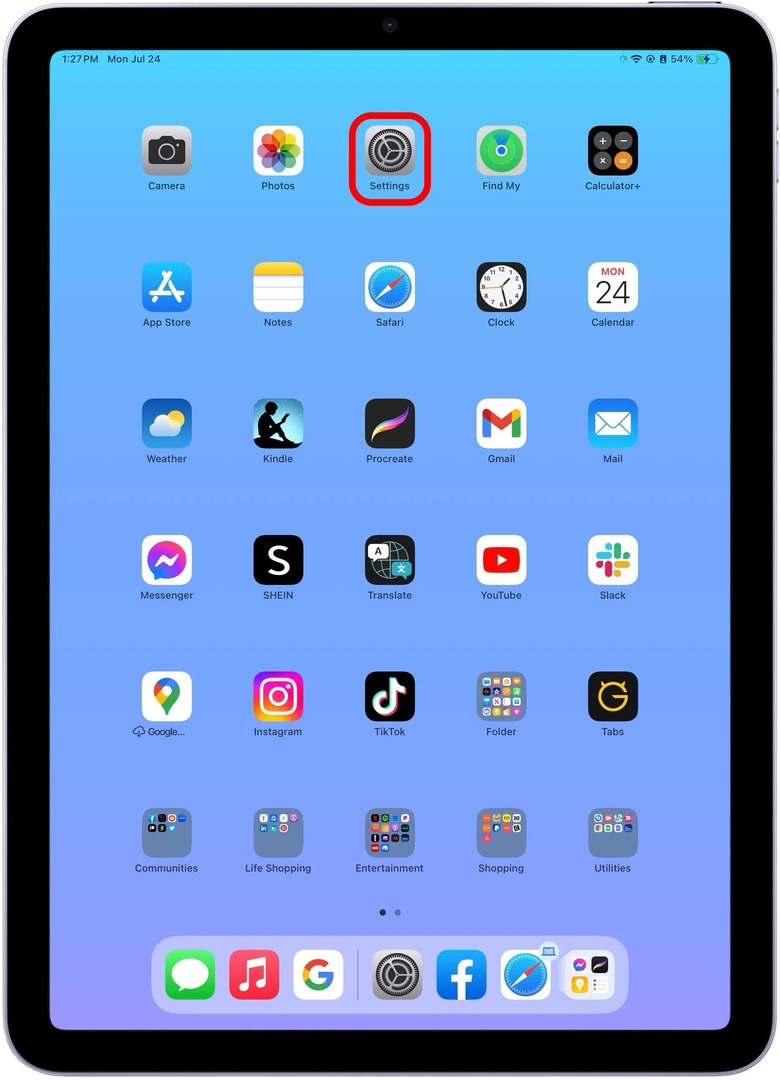
- Кран Обои.
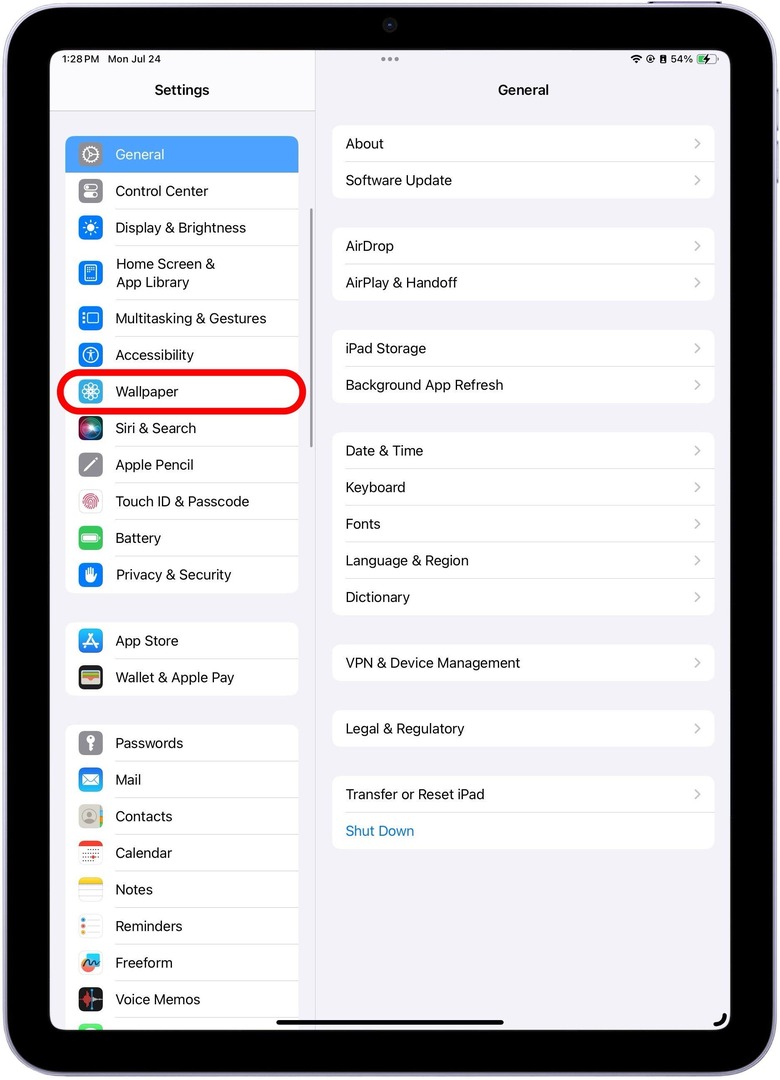
- Кран Настроить для редактирования существующих обоев iPad.
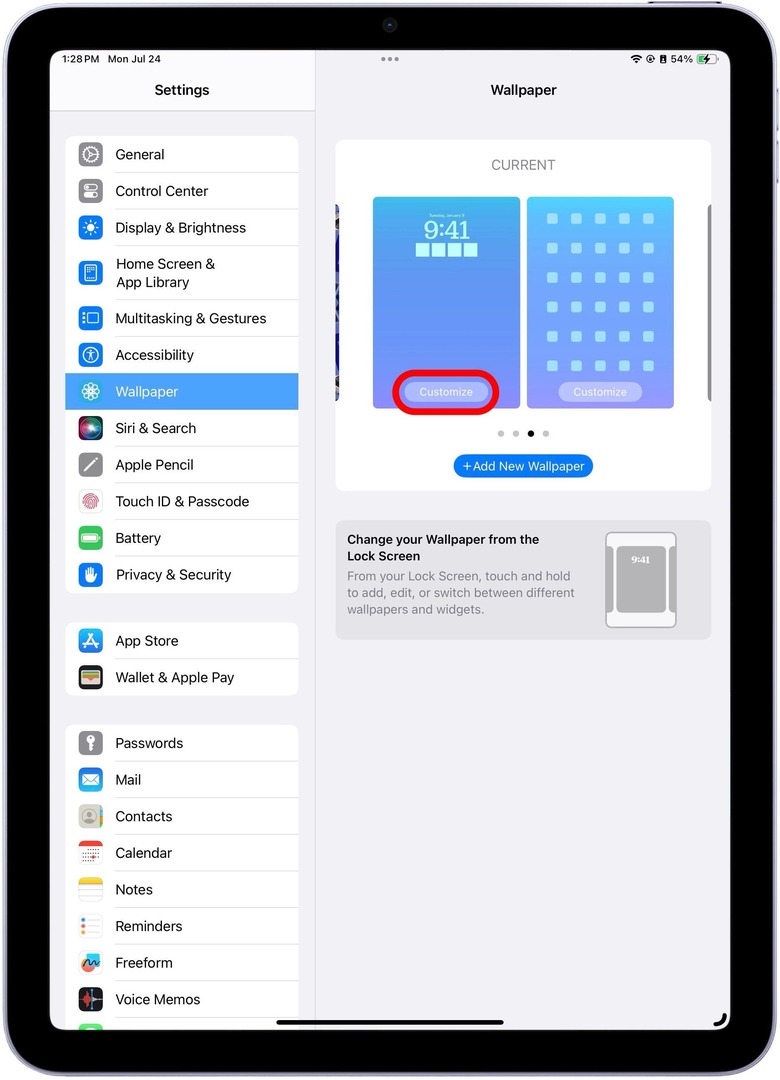
- Если вы впервые настраиваете экран блокировки iPad и обои, вам может потребоваться выбрать, следует ли Настроить текущие обои или Добавить новые обои.Любой вариант подойдет.
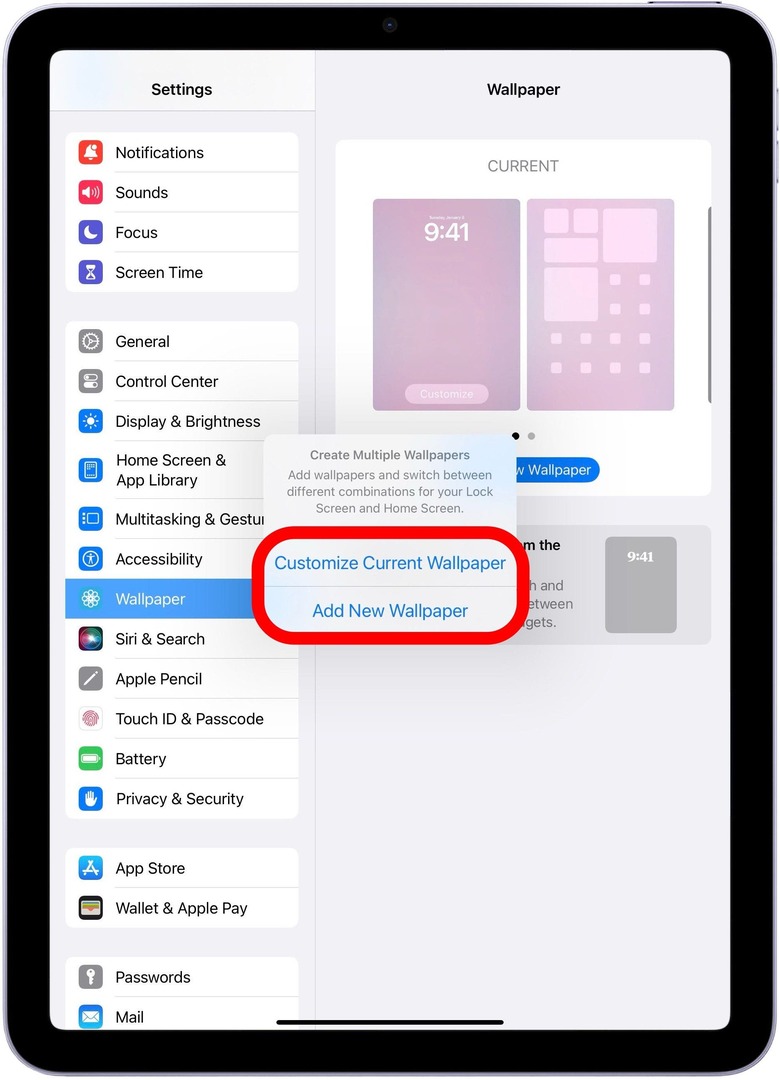
- Отсюда вам будет предоставлена возможность выбора темы.
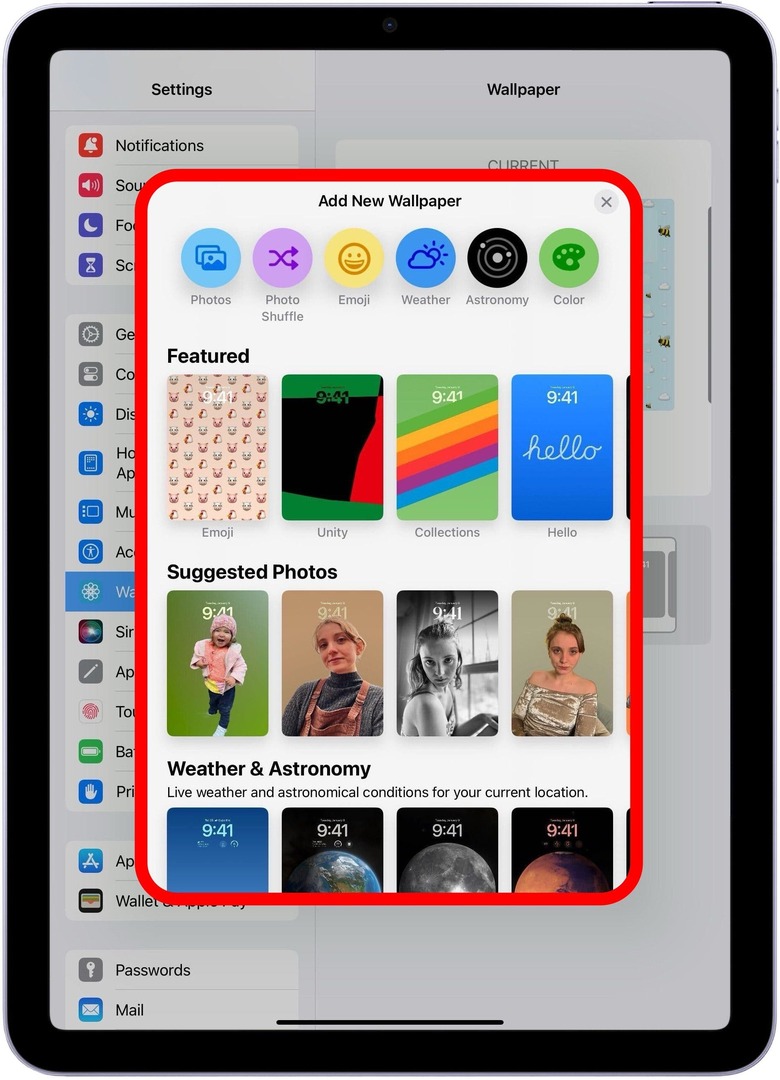
- После того, как вы выбрали, вы можете добавить интерактивные виджеты.
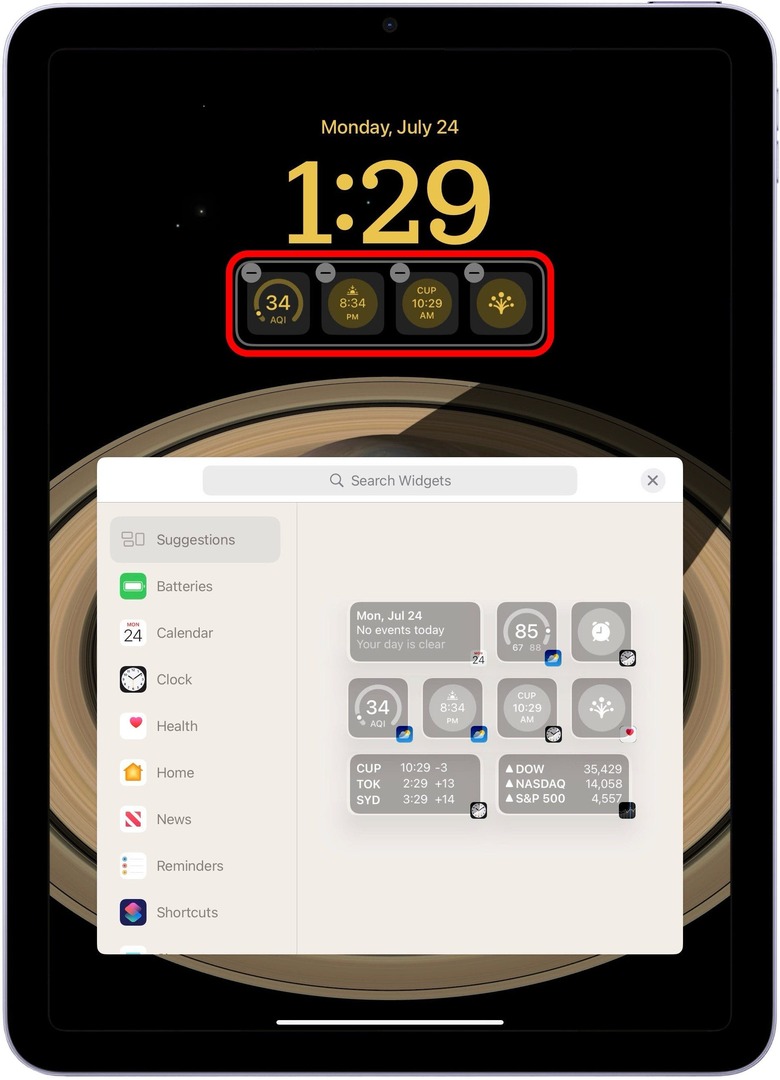
- Настройте шрифт и цвет часов.
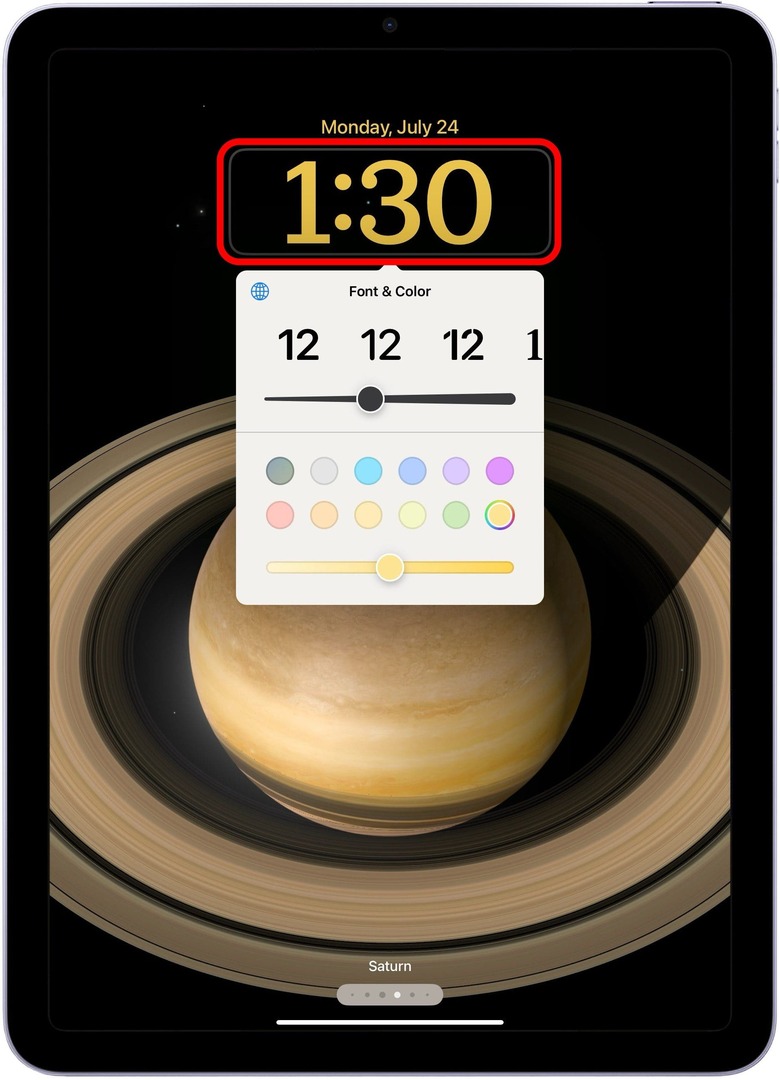
- И выберите виджет, который будет отображаться вверху.
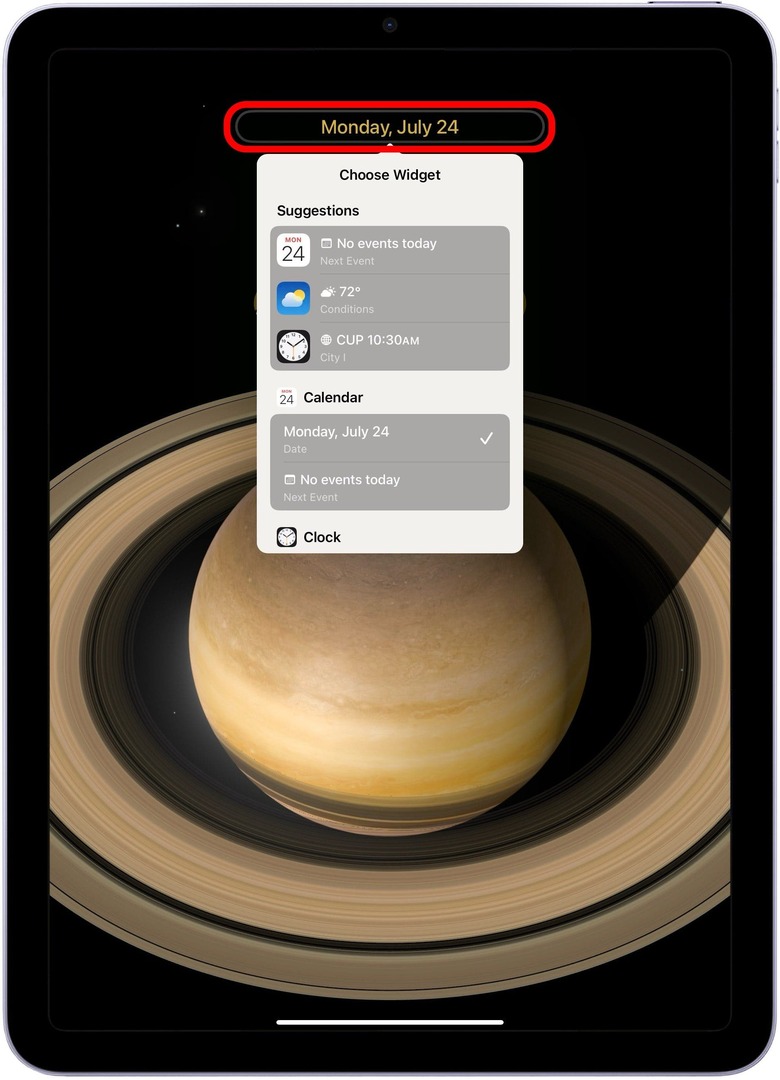
- Когда закончите, нажмите Добавлять.
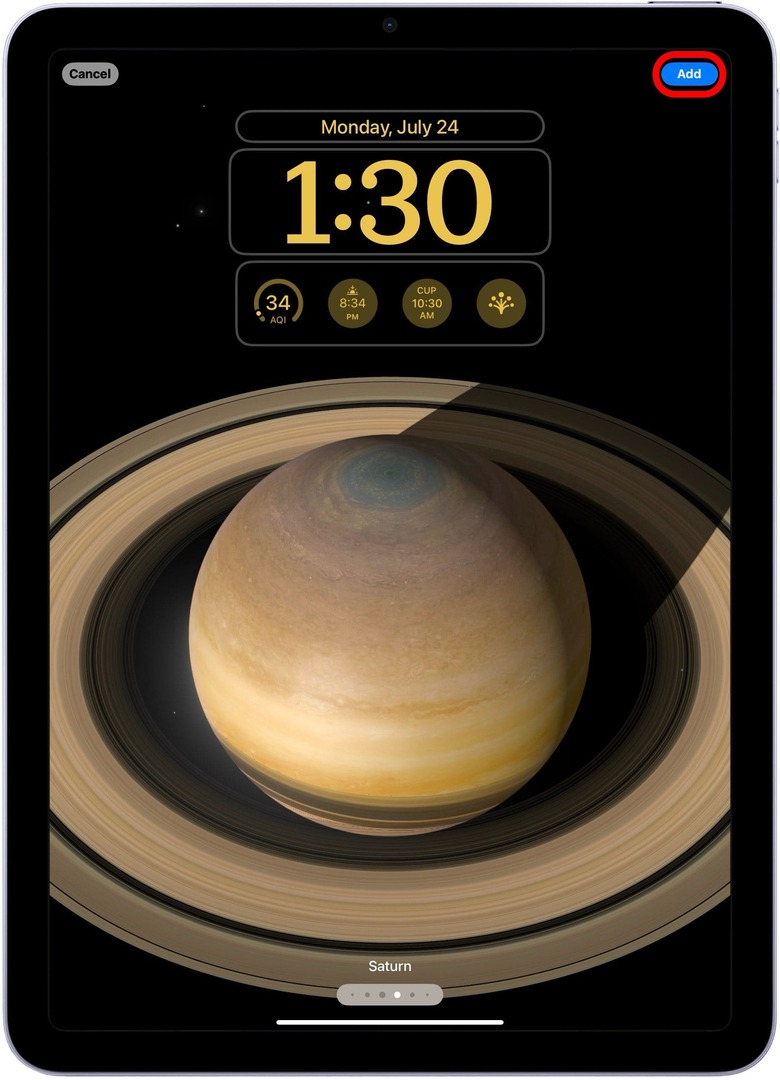
- Вам будет предложено указать, хотите ли вы установить как пару обоев или установить домашний экран по отдельности.
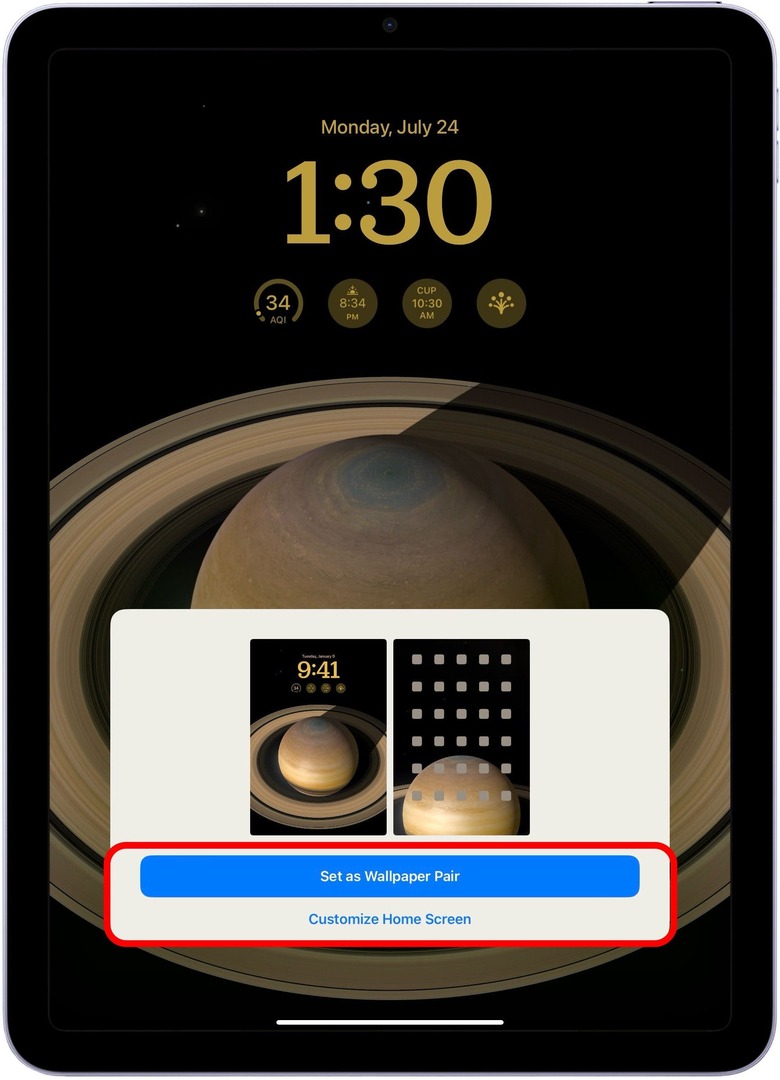
И это все, что вам нужно сделать, чтобы настроить экран блокировки вашего iPad с помощью iPadOS 17! Чтобы еще быстрее редактировать экран блокировки iPad, продолжайте читать.
Настройте экран блокировки на iPad с помощью экрана блокировки
Еще один очень удобный способ редактировать экран блокировки iPad — через сам экран блокировки. Это отличный способ внести быстрые изменения или изменения или просто добавить новый экран блокировки, когда вы в пути. Вот как:
- Как только iPad будет разблокирован, но по-прежнему будет отображаться экран блокировки, нажмите и удерживайте в любом месте экрана.
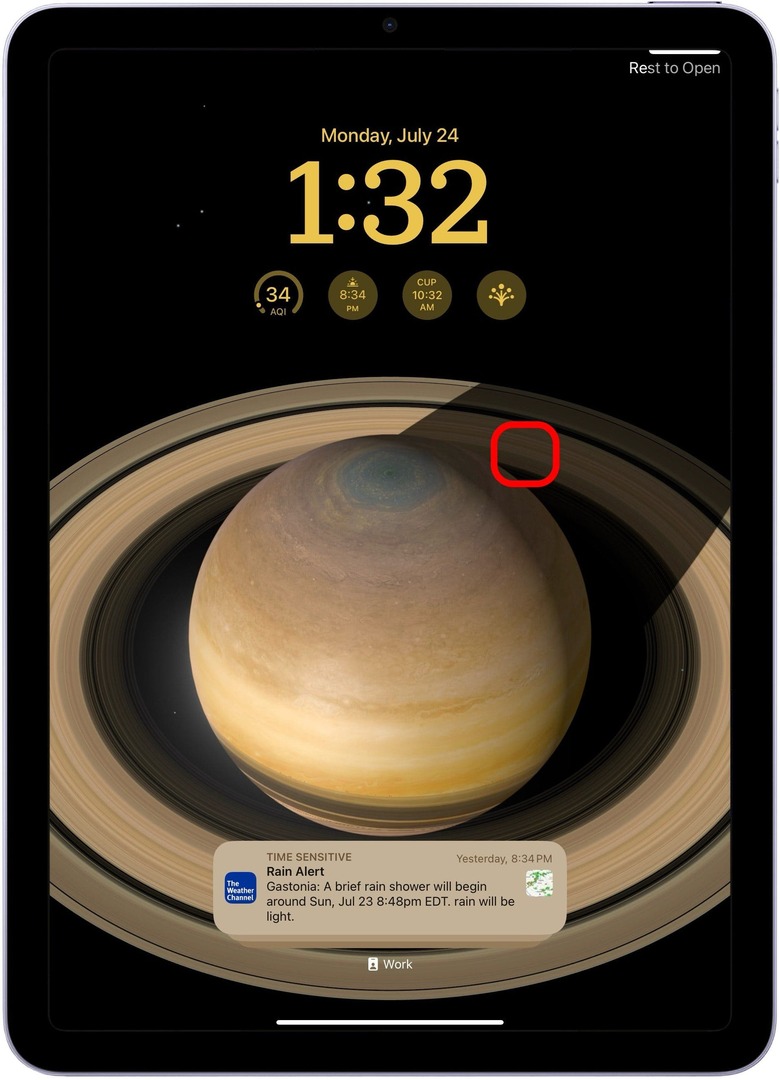
- Отсюда нажмите Настроить для редактирования текущего экрана блокировки.
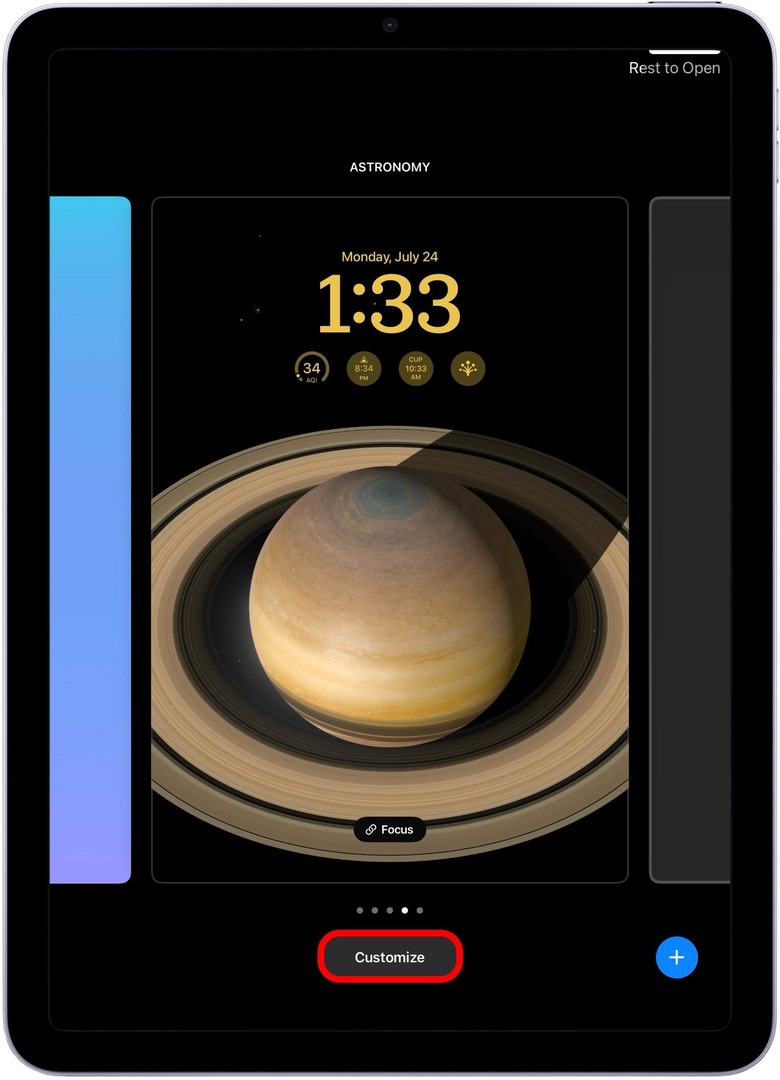
- Или нажмите синюю кнопку с плюсом, чтобы создать новый экран блокировки.
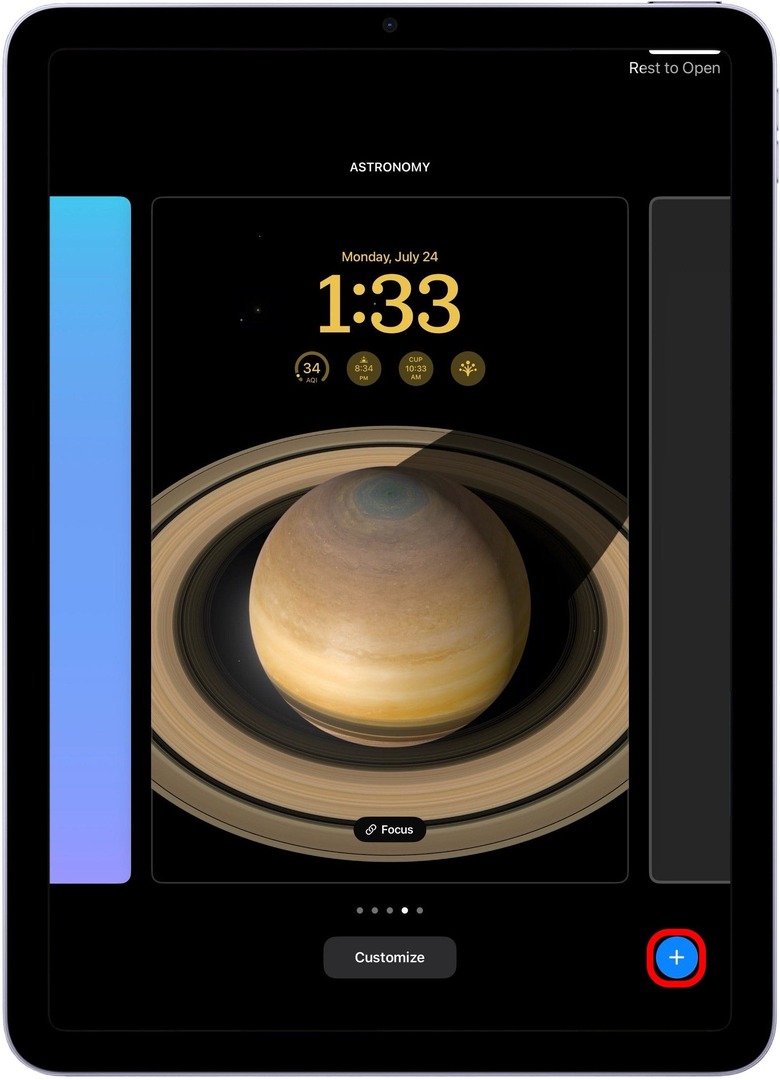
Именно так вы создаете настраиваемые экраны блокировки на своем iPad с iPadOS 17!
Часто задаваемые вопросы
- Можете ли вы настроить экран блокировки iPad в iPadOS 16? Нет, вы не можете настроить экран блокировки iPad, пока работает iPadOS 16 или более ранней версии. Вот что так интересно в обновлении iPadOS 17. Теперь, как и на вашем iPhone после iOS 16, вы можете настроить все те же функции и создать экран блокировки с учетом ваших потребностей.
- Можете ли вы разместить виджеты на экране блокировки iPad? Да! С iPadOS 17 вы можете добавить множество различных виджетов на экран блокировки iPad, включая «Погода», «Новости», «Батарея», «Дом» и многое другое!
- Можете ли вы переключаться между экранами блокировки iPad? Создав несколько экранов блокировки, вы можете переключаться между ними, нажав и удерживая кнопку блокировки. Экран, когда он разблокирован, и проводите пальцем вправо или влево, пока не найдете экран блокировки, который хотите использовать.